Comece a usar o MediaHint para Windows
O MediaHint para Windows expande os já excelentes serviços da extensão para navegador. Assim, você pode visualizar conteúdo bloqueado diretamente a partir de aplicativos como Netflix, Hulu Plus, Pandora e Spotify que estão presentes nas versões mais recentes do Windows. Instalar o MediaHint para Windows também permite que você use o Internet Explorer, se este for seu navegador preferido. Você ainda pode obter excelentes conteúdos bloqueados usando o Firefox e o Chrome com a extensão para navegadores ou instalando o MediaHint para Windows.
DOWNLOAD PARA WINDOWS
Dê uma olha no nosso guia de instalação rápida para começar.
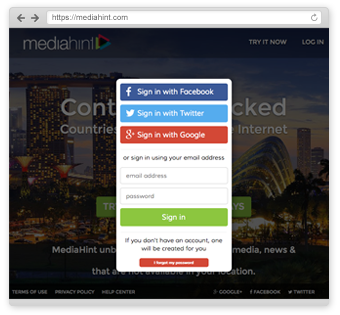
Passo 1:
Acesse sua conta em https://mediahint.com.
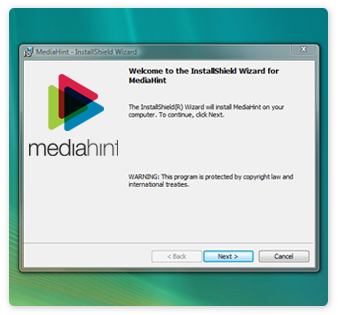
Passo 3:
Dê um clique duplo no ícone de instalação e siga os simples passos para completar a instalação. Se ficar com dúvidas sobre a instalação, clique aqui para ver um tutorial passo a passo.
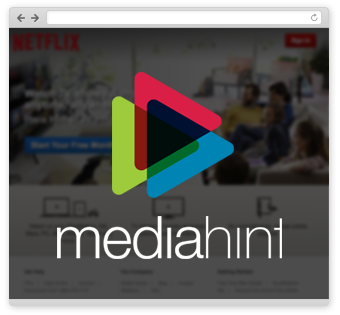
Passo 4:
Abra qualquer navegador ou aplicativos de empresas como Netflix, Spotify e Hulu Plus para começar a desfrutar de vídeos, músicas e muito mais que antes era bloqueado para a sua localização.
Usando o MediaHint para Windows
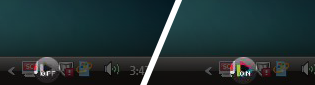
Clique no ícone MediaHint na área de notificação para ativar e desativar o MediaHint.
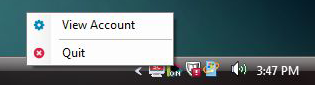
Clique com o botão direito do mouse no ícone MediaHint da área de notificação para ver um menu de opções. A opção “Quit” fecha o aplicativo. “View Account” abre a página da sua conta em mediahint.com em um navegador.